Comment ajouter des emoji personnalisés à Slack
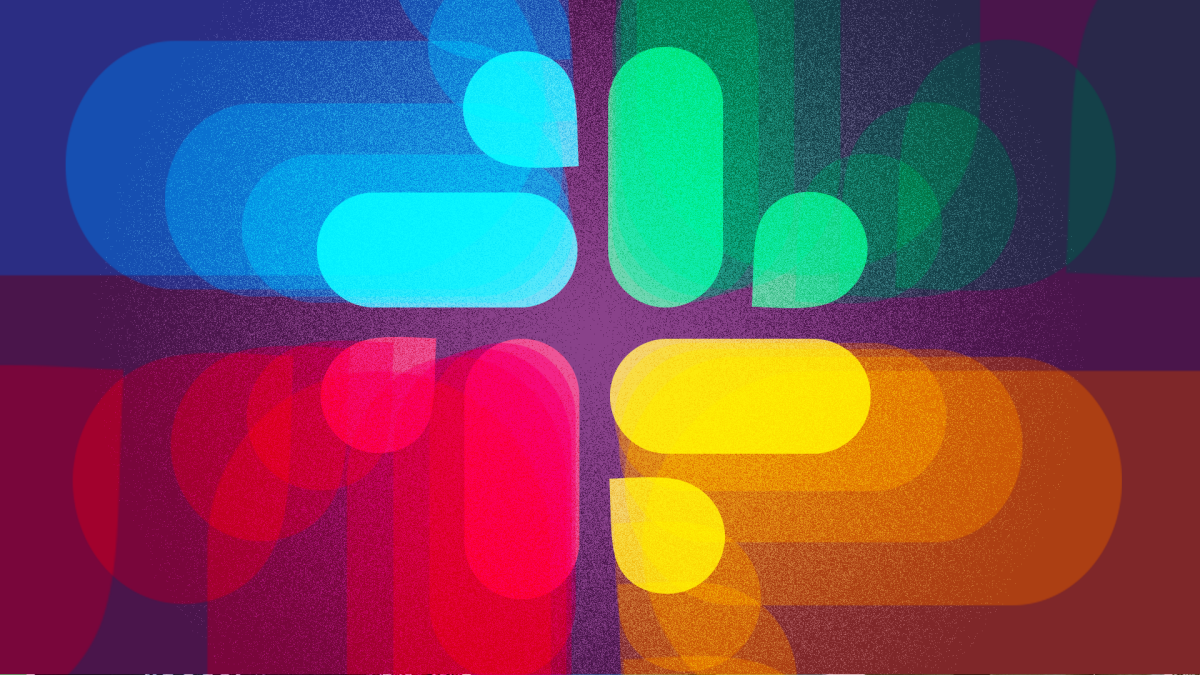
Améliorez vos plaisanteries en ligne sur le lieu de travail.
Les plaisanteries en milieu de travail sur Slack sont vraiment à la hauteur des emoji, en particulier s’il s’agit de petites icônes que seul votre lieu de travail utilise, mais surtout s’il s’agit de perroquets dansants.
Slack vous permet d’ajouter votre propre emoji à un espace de travail, prêt à embellir les rapports quotidiens, à célébrer les victoires et à ajouter une touche de réaction dramatique aux discussions générales sur la plate-forme. Là où il pourrait être légèrement inapproprié de déposer des emoji dans, par exemple, un e-mail formel, dans Slack, tout va bien.
Alors, vous voulez ajouter votre propre emoji personnalisé à Slack ? Avant de commencer, il est important de savoir que votre emoji personnalisé sera disponible pour tout le monde dans votre espace de travail, alors faites attention à ce que vous ajoutez.
De plus, les administrateurs de l’espace de travail peuvent restreindre les autorisations d’ajout d’emoji personnalisés à Slack, de sorte que vos plans joyeux pour des plaisanteries de travail en ligne amusantes pourraient déjà être déjoués si votre patron a désactivé cette option.
Mais si vous êtes capable d’ajouter, hourra ! Il y a deux façons d’ajouter, et je vais commencer par la plus simple.
Comment ajouter des emoji personnalisés à Slack
- 5 minutes
-
Slack sur le bureau
Étape 1 : Ouvrir Slack
Étape 2 : Frappez le visage souriant
Vous trouverez l’icône smiley en bas à droite de la barre de formatage Slack, entre les icônes @ (identifier quelqu’un) et trombone (ajouter une pièce jointe).
Étape 3 : Cliquez sur « Ajouter un Emoji »
Lorsque le tableau d’emoji déjà disponibles apparaît, appuyez sur « Ajouter un emoji » en dessous.
Étape 4 : Téléchargez une image
C’est ici que la sélection d’images est importante. Les images carrées de moins de 128 Ko, d’une taille de 128 x 128 pixels et enregistrées avec des arrière-plans transparents (enregistrées en tant que fichier PNG) fonctionnent mieux pour Slack, mais si l’image est massive, la plate-forme la redimensionnera automatiquement – et cela peut souvent sembler super moyen et minuscule. Vous pouvez également ajouter des fichiers GIF pour vous amuser, mais gardez à l’esprit le dimensionnement. Appuyez sur « Télécharger l’image » pour ajouter votre fichier.
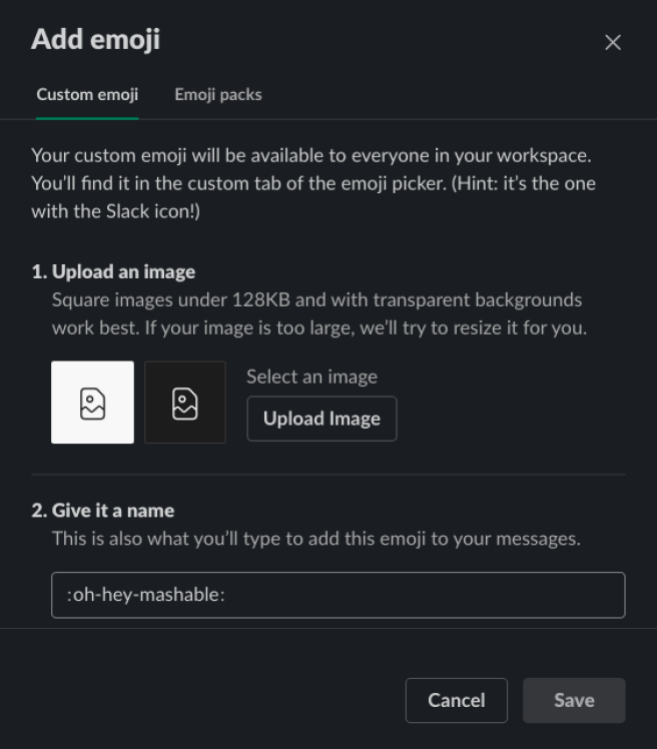
Étape 5 : Nommez votre emoji
Assurez-vous de donner à votre emoji un nom facilement consultable si vous voulez qu’il roule en rotation élevée dans votre espace de travail. Les noms doivent être en minuscules et ne peuvent pas contenir d’espaces, de points ou de ponctuation. Surtout, vous devez le rendre unique, comme selon Slack, « Les emoji personnalisés avec des noms qui sont utilisés dans le dernier ensemble d’emoji standard seront désactivés. » Faites donc en sorte qu’il soit peu probable qu’il s’agisse déjà d’un titre officiel d’emoji comme « heureux » ou « arbre ».
Étape 6 : Appuyez sur « Enregistrer »
Étape 7 : Faites un tour
Vous trouverez votre emoji par mot-clé (le nom que vous lui avez donné), ou en parcourant la bibliothèque d’emoji dans l’onglet avec l’icône Slack, tout à droite.
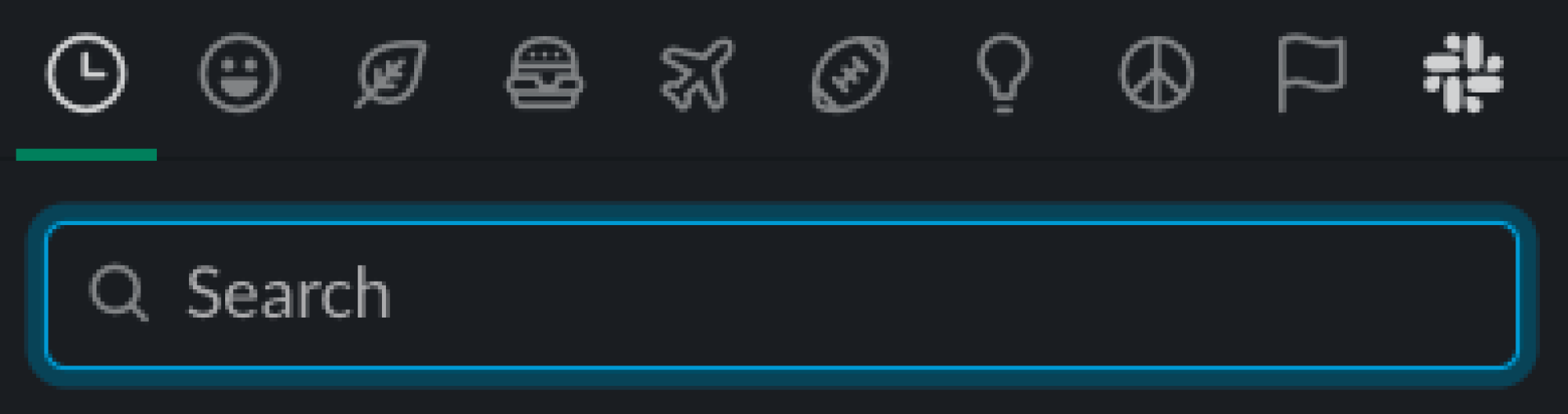
Il existe une autre façon d’ajouter des emoji à Slack
Sur le bureau, cliquez sur le nom de votre espace de travail (il peut s’agir du nom de votre lieu de travail ou s’il s’agit d’un espace de travail Slack personnel, ce sera le nom hilarant que vous lui avez donné) – il se trouvera dans le coin supérieur gauche de la même colonne que tous vos canaux.
Dans le menu déroulant, sélectionnez « Personnaliser (nom de votre espace de travail) », ce qui ouvrira un onglet de navigateur. (Si vous êtes un administrateur, vous devez d’abord cliquer sur « Paramètres et administration » dans le menu déroulant.) S’il n’est pas ouvert, cliquez sur l’onglet Emoji, appuyez sur « ajouter un Emoji personnalisé » et suivez les étapes ci-dessus.
Comment supprimer des emoji personnalisés de Slack
Tout regretter ? Créé quelque chose de terrible ? Je sais, j’ai essayé de faire un emoji tumbleweed qui ressemblait simplement à du pubis.
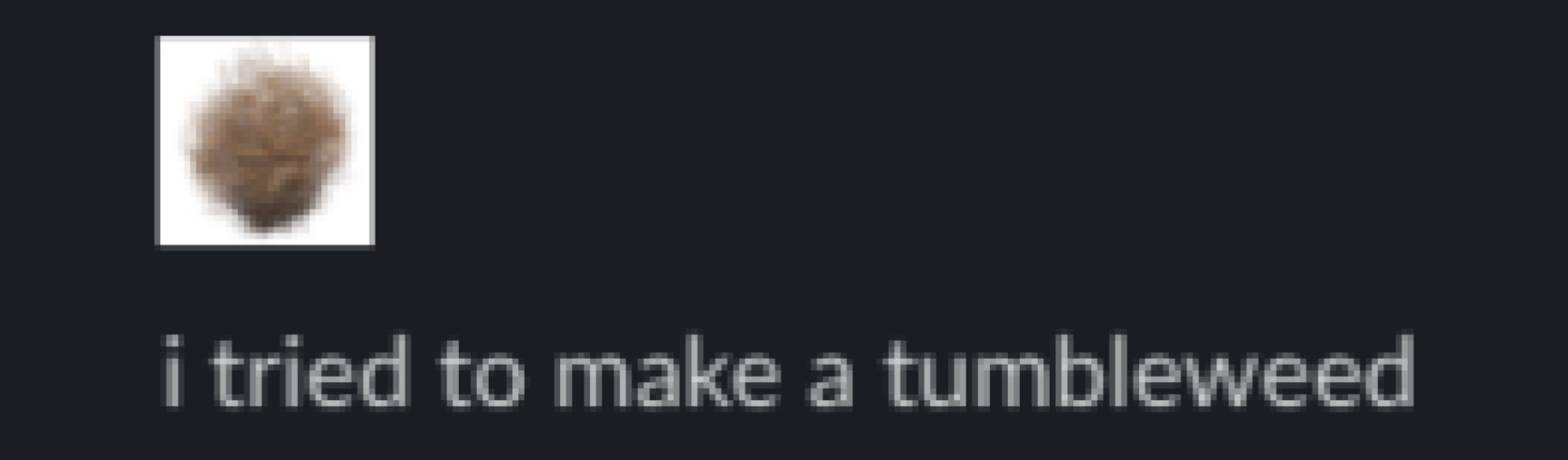
Vous pouvez supprimer des emoji personnalisés de Slack, mais uniquement ceux que vous avez créés personnellement. Seuls les administrateurs peuvent supprimer tout ce qu’ils veulent.
- 2 minutes
-
Slack sur le bureau
Étape 1 : Cliquez sur le nom de votre espace de travail Slack
Il se trouvera dans le coin supérieur gauche dans la même colonne que toutes vos chaînes.
Étape 2 : Sélectionnez « Personnaliser (nom de votre espace de travail) ».
Étape 3 : Cliquez sur l’onglet Emoji
Étape 4 : Recherchez l’emoji que vous souhaitez classer par nom
Étape 5 : Appuyez sur le bouton « x » pour supprimer
Étape 6 : Sélectionnez « Supprimer les emoji » pour terminer le processus
Vous ne pourrez pas le supprimer si vous ne l’avez pas créé, mais si vous avez vu un emoji sur votre espace de travail Slack qui vous préoccupe, c’est un bon moyen de vérifier qui l’a créé – peut-être (et uniquement si vous vous sentez à l’aise de le faire), vous pouvez leur envoyer un message privé avec vos préoccupations, afin qu’ils puissent envisager de le supprimer.
Maintenant que vous avez fait cela, vous avez mérité une pause. Voici comment faire croire à votre patron que vous travaillez avec des messages programmés Slack et comment garder votre statut Slack actif tout en « travaillant » à domicile. Je t’en prie.

